如何用磊科路由器中继其他无线信号
磊科中继设置教程w设置

磊科735 235w 设置,在计算机网络配置中手动配置一下IP,最好不要自动获取,至于ip地址,只要在NR235W网段内都行。
然后输入网关进行配置。
第一部,打开“内网接入配置”---“DHCP服务”在这里禁用DHCP服务。
\然后,打开“无线管理”--“无线基本配置”,在网络模式中选择“Repeater”模式,6 X. @' |. f! w( d其中,上面的SSID号就是你转发后的无线信号的名字,自己随便起。
然后点击“AP探测”b5E2RGbCAP3 W! m5 u& y7 R( `, ]> q7 i! G 会出来很多信号,然后选择你所需要中继的信号,点击“链接”2 S& D。
a9 b。
N: s7 I/ g& ]! r- N> V/ g- ]4 M* {然后点击保存。
!p1EanqFDPw9 R* _' z/ k> D8 Z- q然后再来到,“无线安全管理”,在网络模式中有 AP和Repeater两个选择,Repeater就是你所要中继的信号,我们先选择它,% q( U3 E. i> ^然后点击下面的“安全模式”有密码就输入密码,加密模式也要选择和被中继网络加密一样的,没有密码就选择“无”。
DXDiTa9E3d CMCC.和Chinanet,选择“无”。
p$ f3 X2 m: K/ ~- x, k8 ^: e在网络模式中“AP”是指被中继后,你自己需要设置的信号。
在下面的“安全模式”中选择你想要的加密算法和密码。
填写就行行了,这个和普通路由设置AP模式是一样的。
配置完成后,点击下面的“保存生效” : RTCrpUDGiT最后!请把网络地址改为自动获取IP!等10S-30S就可以上网了。
如果还不能上网,请检查一下几点、1,DHCP有没有关闭?1 ]7 {4 m7 x- r3 c M。
\# b2,最后一部完成后有没有吧IP地址设置为自动获取?, 5PCzVD7HxA3,被中继的信号是否足够的强,是否满足被中继的条件?1 Z, }3 s7 B- T0 E9 e- i- F! k" H5,在填写被中继的信号时加密模式和密码有没有输入错误?5 `2 H6 L9 z: i, J+ m L 最后,如果有疑问和费解的地方,可以跟帖回复或者站内信PM我。
磊科NW704无线路由 无线网络桥接详解

磊科NW704无线路由无线网络桥接详解作者晁江涛前期准备:手上有两个相同型号的路由器,都是磊科NW704。
不同型号的路由器,应该也能桥接,难度比同型号的要大,主要是因为路由器无线工作方式不同所致吧。
想要将这两个路由器通过无线网络桥接起来,需要做的设置如下:1.分别将这两个路由器的SSID设为R1,R2(能区分即可)2.两个路由器的工作模式选为AP+WDS3.频道选择一致,我选的是第6频道。
4.两个路由器的LAN IP要在同一个IP段内。
R1, 192.168.10.11; R2, 192.168.10.125.R1的DHCP功能开启;R2的DHCP功能关闭。
也可以都关闭,那就需要手动设置IP了。
6.WDS安全管理中,需要设置加密管理。
两个路由器的WDS密码设置相同。
如果不设置WDS密码,也会导致无线网络搭建不成功。
对于这款路由器是这样7.在R1中的WDS配置中,添加R2网络;同样,在R2中的WDS配置添加R1网络。
这一步很关键。
否则不成功。
详情如下多个图所示:第一步:配置路由器R1图1 R1 无线配置—无线基本设置图2 R1 无线配置—WDS配置需要加密,否则不成功图3 R1 无线配置—WDS配置,用AP探测到R2,并添加图4 AP探测后看到的无线网络的样式,选取R2图5 R1中的LAN IP设置与R2的设置要在同一IP段,R1开通DHCP功能=======================第二步:设置路由器R2图6 R2 无线配置—无线基本设置与R1相同图2 R2 网络参数—内网配置-LAN IP 配置与R1在同一段,同时关闭DHCP功能图8 R1 无线配置—WDS配置安全管理,需要加密,否则会不成功图9 无线配置—WDS配置用AP探测到R1网络,添加的效果。
当无线网络桥接成功后,无论你使用的是R1,还是R2,均可以访问路由器的IP,能ping通192.168.10.11 以及192.168.10.12。
磊科NW716无线路由器怎么连接无线网络上网

磊科NW716无线路由器怎么连接无线网络上网一台新购买或者恢复出厂设置后的磊科NW716路由器,要连接无线网络上网,需要经过以下设置步骤,本文店铺介绍了磊科NW716无线路由器连接无线网络上网的设置方法!磊科NW716无线路由器连接无线网络上网的设置方法1、登录设置界面:在浏览器的地址栏中输入192.168.1.1,然后按下键盘上的回车键(Enter在浏览器中输入:192.168.1.12、在跳转的页面中,“用户名”后面输入:guest,在“密码”后面输入:guest,然后点击“确定”。
输入NW716的默认用户名、默认密码:guest 登录温馨提示:磊科NW716路由器的默认用户名、默认密码都是:guest;如果用户自己进行了修改,则需要输入更改后的用户名、密码才能登录。
3、设置上网:点击“网络参数”——>“WAN口设置”——>“WAN口连接类型”选择:PPPoE用户——>“上网账号”填写:宽带账号——>“上网密码”填写:宽带密码——>点击“保存”。
NW716路由器中填写宽带账号、宽带密码设置上网注意问题:“WAN口连接类型”实际上指的就是用户的宽带类型,很多不用搞不清楚自己的宽带类型,下面进行简单的介绍。
“WAN口连接类型”选择错误,将会导致无法上网。
(1)、PPPoE:宽带运营商会提供一个宽带账号、宽带密码;在未使用路由器时,需要通过电脑上的“宽带连接”来拨号上网。
目前,绝大多数用户办理的宽带都是PPPoE这种类型,因此,本文用的这种上网方式为例,来进行介绍。
(2)、动态IP:在未使用路由器时,只需要宽带网线插在电脑上,无需任何设置,电脑就可以上网了。
(3)、静态IP:宽带运营商会提供一个IP地址、子网掩码、网关、2个DNS服务器地址给用户;在未使用路由器时,只需要把宽带网线插在电脑上,然后在电脑本地连接中,填写宽带运营商提供的静态IP地址参数,完成之后电脑才能上网。
磊科路由器怎么桥接
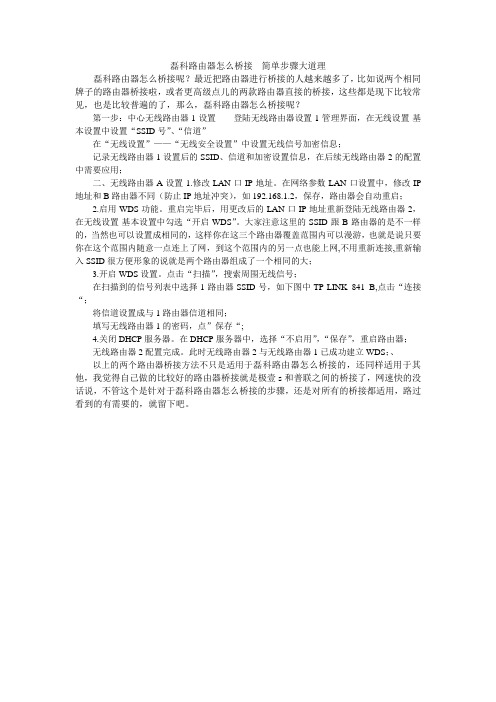
磊科路由器怎么桥接---简单步骤大道理磊科路由器怎么桥接呢?最近把路由器进行桥接的人越来越多了,比如说两个相同牌子的路由器桥接啦,或者更高级点儿的两款路由器直接的桥接,这些都是现下比较常见,也是比较普遍的了,那么,磊科路由器怎么桥接呢?第一步:中心无线路由器1设置登陆无线路由器设置1管理界面,在无线设置-基本设置中设置“SSID号”、“信道”在“无线设置”——“无线安全设置”中设置无线信号加密信息;记录无线路由器1设置后的SSID、信道和加密设置信息,在后续无线路由器2的配置中需要应用;二、无线路由器A设置1.修改LAN口IP地址。
在网络参数-LAN口设置中,修改IP 地址和B路由器不同(防止IP地址冲突),如192.168.1.2,保存,路由器会自动重启;2.启用WDS功能。
重启完毕后,用更改后的LAN口IP地址重新登陆无线路由器2,在无线设置-基本设置中勾选“开启WDS”。
大家注意这里的SSID跟B路由器的是不一样的,当然也可以设置成相同的,这样你在这三个路由器覆盖范围内可以漫游,也就是说只要你在这个范围内随意一点连上了网,到这个范围内的另一点也能上网,不用重新连接,重新输入SSID很方便形象的说就是两个路由器组成了一个相同的大;3.开启WDS设置。
点击“扫描”,搜索周围无线信号;在扫描到的信号列表中选择1路由器SSID号,如下图中TP-LINK_841_B,点击“连接“;将信道设置成与1路由器信道相同;填写无线路由器1的密码,点”保存“;4.关闭DHCP服务器。
在DHCP服务器中,选择“不启用”,“保存”,重启路由器;无线路由器2配置完成。
此时无线路由器2与无线路由器1已成功建立WDS;、以上的两个路由器桥接方法不只是适用于磊科路由器怎么桥接的,还同样适用于其他,我觉得自己做的比较好的路由器桥接就是极壹s和普联之间的桥接了,网速快的没话说,不管这个是针对于磊科路由器怎么桥接的步骤,还是对所有的桥接都适用,路过看到的有需要的,就留下吧。
磊科WISP万能中继设置方法,wlan cmcc转wifi 转有线共享

WISPV 1.1第1章磊科WISP简易配置 (1)1.1 WISP-动态IP接入 (1)1.2 WISP-PPPOE接入 (3)1.3 WISP-静态IP接入 (5)第2章常见问题解析 (6)2.1 WISP连接不上 (6)2.2 WISP连接上,但是上不了网 (7)第1章磊科WISP简易配置磊科无线产品可以使用WISP功能将路由器的WAN口设置为无线接入,并连接至AP接入点上。
然后选择相应的接入类型如动态IP、PPPOE或者静态IP。
1.1WISP-动态IP接入以NW614为例进入WEB配置页面,在使用WISP功能时,接入方式选择“无线接入”,截图如下:图4-1.1选择“AP探测”搜索当前网络中的AP信息,并选择您要连接的SSID,点击"连接"按钮。
图4-1.2选择相应的加密方式并保存,WAN口连接类型为“动态IP”,如图示:图4-1.3此时点击运行状态查看WAN连接信息:图4-1.4如上述,NW614的WISP-动态IP接入简易配置完成,用户可以通过NW614上网。
1.2WISP-PPPOE接入以NW614为例进入WEB配置页面,此时你要有WISP运营商分配给你使用的接入帐号和密码,在使用WISP功能时,接入方式选择“无线接入”,步骤重复如图4-1.1和图4-1.2一样,然后选择相应的加密方式并保存,WAN口连接类型为“PPPOE”,填入帐号密码保存,如图示:图4-2.1图4-2.2此时点击运行状态查看WAN连接信息,显示WISP-PPPOE已经连接,用户可以通过NW614上网。
1.3WISP-静态IP接入以NW614为例进入WEB配置页面,此时你要有WISP运营商分配给你使用的个人IP地址,在使用WISP功能时,接入方式选择“无线接入”,步骤重复如图4-1.1和图4-1.2一样,然后选择相应的加密方式并保存,WAN口连接类型为“静态IP”,填入IP地址等相关配置信息,如图示:图4-3.1此时点击运行状态查看WAN连接信息,显示WISP-静态已经连接,如图示:图4-3.2此时用户可以通过NW614上网。
nw711磊科路由器桥接设置图解

nw711磊科路由器桥接设置图解有一些新用户不知道nw711磊科路由器怎么进行桥接设置,店铺整理了相关资料,供您参考。
无线桥接指网桥的以太网端口连接到局域网中的某个集线器或交换机上,信号发射端口则通过电缆和天线相连接;通过这样的方式实现无线网络的扩展。
既然涉及到桥接,自然需要两台或以上设备才可,我们以两台磊科NW715无线路由器为例进行讲解。
假设NW711 B作为主路由,NW711 C作为二级路由,NW711 A连接外网。
路由器B配置1、无线模式选择:登录到路由器B的管理界面——>点击“无线管理”——>“无线基本设置”——>在右侧的“网络模式”中选择“AP+WDS”——>点击“保存生效”。
Netcore-B路由器无线网络模式设置2、DHCP服务器配置:在管理界面点击“网络配置”——>“DHCP服务”——>“DHCP服务器状态”选择“开启”——>“IP地址池”建议范围设置在192.168.1.100-192.168.1.254——>点击“保存生效”。
路由器A配置1、修改SSID和无线模式选择:在管理界面点击“无线管理”——>“无线基本设置”——>“SSID号”后面自定义设置(与路由器B 的SSID不同即可,建议修改为Netcore-B)——>“网络模式”选择“AP+WDS”——>点击“保存生效”。
2、修改内网IP:点击“网络配置”——>“内网设置”——>“IP地址”后面修改为192.168.1.2——>点击“保存生效”。
3、关闭DHCP服务器:点击“网络配置”——>“DHCP服务”——>在“DHCP服务器状态”后面选择“关闭”——>点击“保存生效”。
4、WDS配置:点击“无线管理”——>“无线WDS设置”——>点击右侧的“AP 探测”按钮——>在探测的结果中找到路由器B的SSID哪一项,并选定——>再点击“增加”按钮.5、需要回到路由器B上,进行WDS配置,参考第4步的配置即可——>刷新页面后会看到连接状态为已连接.路由器C配置需要把路由器的SSID修改为Netcore-C,内网IP地址修改为192.168.1.3即可,修改和配置方法与路由器A的完全一样。
磊科无线路由器中继怎么设置
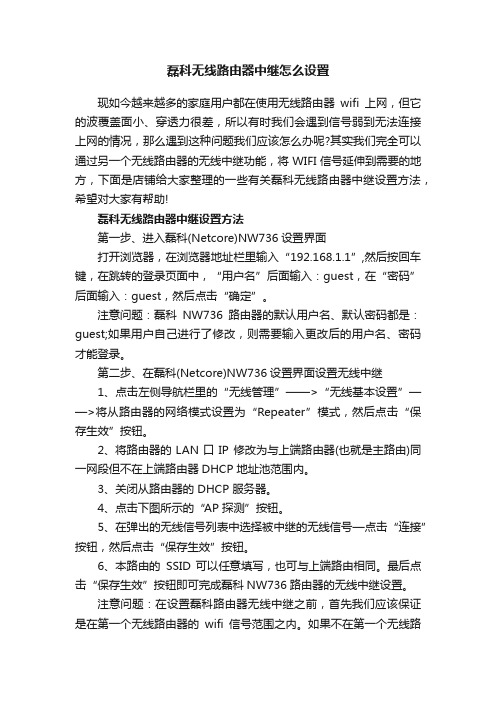
磊科无线路由器中继怎么设置现如今越来越多的家庭用户都在使用无线路由器wifi上网,但它的波覆盖面小、穿透力很差,所以有时我们会遇到信号弱到无法连接上网的情况,那么遇到这种问题我们应该怎么办呢?其实我们完全可以通过另一个无线路由器的无线中继功能,将WIFI信号延伸到需要的地方,下面是店铺给大家整理的一些有关磊科无线路由器中继设置方法,希望对大家有帮助!磊科无线路由器中继设置方法第一步、进入磊科(Netcore)NW736设置界面打开浏览器,在浏览器地址栏里输入“192.168.1.1”,然后按回车键,在跳转的登录页面中,“用户名”后面输入:guest,在“密码”后面输入:guest,然后点击“确定”。
注意问题:磊科NW736路由器的默认用户名、默认密码都是:guest;如果用户自己进行了修改,则需要输入更改后的用户名、密码才能登录。
第二步、在磊科(Netcore)NW736设置界面设置无线中继1、点击左侧导航栏里的“无线管理”——>“无线基本设置”——>将从路由器的网络模式设置为“Repeater”模式,然后点击“保存生效”按钮。
2、将路由器的LAN口IP 修改为与上端路由器(也就是主路由)同一网段但不在上端路由器DHCP 地址池范围内。
3、关闭从路由器的 DHCP 服务器。
4、点击下图所示的“AP 探测”按钮。
5、在弹出的无线信号列表中选择被中继的无线信号—点击“连接”按钮,然后点击“保存生效”按钮。
6、本路由的SSID 可以任意填写,也可与上端路由相同。
最后点击“保存生效”按钮即可完成磊科NW736路由器的无线中继设置。
注意问题:在设置磊科路由器无线中继之前,首先我们应该保证是在第一个无线路由器的wifi信号范围之内。
如果不在第一个无线路由器的wifi信号范围之内,那么磊科路由器无线中继是无法成功设置的。
磊科714万能中继设置教程--百度文库
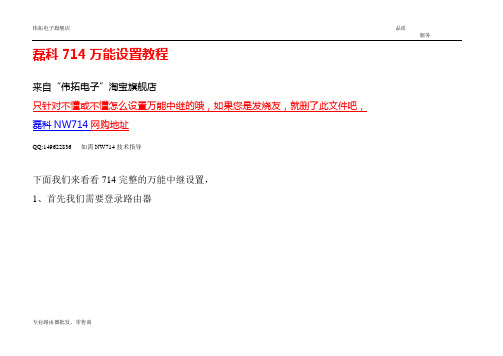
磊科714万能设置教程
来自“伟拓电子”淘宝旗舰店
只针对不懂或不懂怎么设置万能中继的哦,如果您是发烧友,就删了此文件吧,磊科NW714网购地址
QQ:149622836 如需NW714技术指导
下面我们来看看714完整的万能中继设置,
1、首先我们需要登录路由器
专业路由器批发、零售商
专业路由器批发、零售商
专业路由器批发、零售商
专业路由器批发、零售商
专业路由器批发、零售商
专业路由器批发、零售商
专业路由器批发、零售商
专业路由器批发、零售商
专业路由器批发、零售商
专业路由器批发、零售商
专业路由器批发、零售商
专业路由器批发、零售商
专业路由器批发、零售商
来自“伟拓电子”淘宝旗舰店
只针对不懂或不懂怎么设置万能中继的哦,如果您是发烧友,就删了此文件吧,磊科NW714网购地址
1
专业路由器批发、零售商。
- 1、下载文档前请自行甄别文档内容的完整性,平台不提供额外的编辑、内容补充、找答案等附加服务。
- 2、"仅部分预览"的文档,不可在线预览部分如存在完整性等问题,可反馈申请退款(可完整预览的文档不适用该条件!)。
- 3、如文档侵犯您的权益,请联系客服反馈,我们会尽快为您处理(人工客服工作时间:9:00-18:30)。
营销QQ | 企业QQ | 腾讯认证 | 腾讯客服 | 问答专区 | 关于腾讯 | About Tencent
Copyright © 1998 - 2013 Tencent. All Rights Reserved. 腾讯公司 版权所有
< 返回公告列表
上一篇 下一篇
公告:无线中继(Repeater )
2013-04-07 16:41:23内容概要
如何用磊科路由器中继其他无线信号
设置方法
步骤1.
将路由器的网络模式设置为Repeater模式,将路由器的LAN口IP修改为与上端路由器同一网段且不在上端路由器DHCP地址池范围内(在网络参数—LAN口设置里面可以修改)。
点击下图所示的“AP探测”,在弹出的无线信号列表中选择被中继的无线信号。
本路由的SSID可以任意填写,也可
与上端路由相同。
步骤2.
若上端无线信号有密码,则在无线安全管理的网络模式中选择Repeater,并在下面的安全模式选择和上端路由器相同的加密方式,填写相同的密码。
(无线安全管理,默认为AP模式,选择repeater 后,填写加密,保存后,默认又恢复为AP模式。
如果要对无线路由进行加密,在AP模式下设置密码,该无线密码可以和上端路由不相同
)
步骤3.关闭DHCP服务器,中继连接成功以后,通过无线或者有线连接到从路由,验证中继是否成功。
2013/12/30 17:21。
